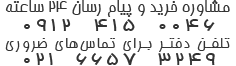- منوی اصلی
تجهیزات شبکهدوربین های امنیتیسیستم کنترل تردد
سبد خرید
0 کالا(ها) - 0 تومانسبد خرید شما خالی است!
مودم D-LINK : قیمت مودم دی لینک و خرید مودم D-LINK به همراه تنظیم مودم دی لینک وایرلس و قیمت انواع مدلهای مودم D-LINK
برای مشاهده محصولات ، دریافت راهنمایی و بررسی انواع مودم D-LINK به انتهای صفحه مراجعه کنید.
-
مودم D-LINK DWR-932 یکی از انواع مودم 4G همراه وای فای دار به همراه باتری لیتیومیونی 2020 میلی آ..تماس با 09124150046
-
مودم D-LINK DWR-932-D2 یکی از انواع مودم 4G همراه وای فای دار به همراه باتری لیتیومیونی 2380&nbs..تماس با 09124150046
نمایش 1 تا 2 از 2 (1 صفحه)
مودم D-LINK که به صورت مودم دی لینک خوانده میشود یکی از انواع مودم موجود در بازار ایران میباشد. مودمهای D-LINK در انواع مودم ADSL دی لینک و مودم سیم کارت خور D-LINK وجود دارند. انواع مودم دی لینک از پرفروشترین مودمهای بازار ایران میباشند. مدلهای N300 و 2730 و 2740U و 2750U و 2790 از معروفترین مودمهای ای دی اس ال این شرکت هستند.
قیمت مودم دی لینک در همین صفحه موجود میباشد. برای خرید مودم D-LINK پس از مشاهده قیمتها و بررسی مشخصات فیزیکی و فنی محصولات اینترنت پرسرعت دی لینک، محصول مورد نیاز خود را انتخاب نموده و پس از افزودن به سبد خرید، اقدام به تسویه حساب اینترنتی نمایید تا در اسرع وقت برای شما ارسال گردد.
نحوه تنظیم مودم دی لینک وایرلس و کانفیگ این مدلها بسیار ساده میباشد و با اتصال به وای فای مودم و یا اتصال کابل شبکه به پورت LAN مودم، میتوانید از طریق مرورگر موبایل، تبلت، لپ تاپ و یا کامپیوترتان به صفحه تنظیمات محصولات دی لینک دسترسی داشته باشید. برای این کار کافیست آدرس آی پی 192.168.1.1 را در بخش آدرس مرورگرتان وارد نمایید و بر روی GO بزنید. در صفحه ورودی محصولات از شما نام کاربری و کلمه عبور خواسته میشود که به طور پیش فرض هر دوی آنها کلمه admin میباشند. برای دسترسی به آموزش کامل کانفیگ مودم دی لینک و آموزش نحوه تنظیم کردن مودم D-LINK برای وارد نمودن نام کاربری و کلمه عبور دریافیت شده از ISP ارائه دهنده اینترنت ADSL و همچنین نحوه تنظیم فیلدهای وای فای این مودمها برای دسترسی وایرلس به آنها به ادامه مقاله مراجعه نمائید.
مودم D-LINK
دی لینک (به انگلیسی: D-Link) یک شرکت تجهیزات مخابراتی و شبکه است که در سال 1986 در تایپه با نام داتکس سیستم تأسیس شد. در سال 1994 نام این شرکت به دی لینک تغییر کرد. این شرکت 127 نماینده فروش در 64 کشور دارد و با 10 مرکز پخش جهانی حدود 100 کشور را پوشش میدهد.
شرکت D-LINK هم اکنون یکی از برترین تولید کنندههای تجهیزات شبکه بشمار میرود. در سبد کالایی این کمپانی انواع محصولات شبکه مانند روتر، مودم ADSL، سوییچ، پاورلاین، مودم 3G و مودم 4G و غیره وجود دارد.
برخی از بهترین مدلهای مودم دی لینک
در زمینه تولید مودم ای دی اس ال، محصولات کمپانی دی لینک از تنوع بسیار بالایی برخوردار میباشند. از انواع مودم تک پورت و چهار پورت گرفته تا انواع مودم تک آنتن تا چهار آنتن، با کیفیتها و قدرتهای مختلف.
به عنوان مثال به بررسی دو مدل مشابه از نظر تنظیمات یعنی مدل D-LINK DSL-2730U و D-LINK DSL-2750U میپردازیم. بدیهی است مشخصات سخت افزاری این دو مدل متفاوت میباشد.
مودم D-LINK DSL-2730U یک مودم ADSL وایرلس بوده که دارای پهنای باند 150 مگابیتی و 4 عدد پورت LAN صدمگابیتی است.
مدل D-LINK DSL-2750U از سریهای N 300Mb با دو آنتن و مسلما پوشش بیشتر و چهار پورت LAN همراه با درگاه USB (برای به اشتراک گذاری مدیا، پرینتر و یا اتصال GSM مودم) میباشد. همچنین DSL-2750U را میتوان به عنوان یک روتر وایرلس نیز استفاده کرد چون میتوان یکی از پورتهای LAN آنرا به صورت WAN تنظیم و استفاده نمود.
آنتن در هر دوی این مدلها ثابت بوده و قابل تعویض با مدل دیگری نمیباشد. این مدلها در قسمت وایرلس از آخرین استانداردهای امنیت مانند WPA2 بهره میبرند. توانایی کار با سیستم عاملهای مختلف را دارا بوده و به راحتی تنظیم میشوند و با تمامی سرویس دهندهای اینترنت در ایران سازگار هستند.
انواع مدلهای N300 و 2730U و 2740U و 2750U و 2790 از معروفترین مودمهای ای دی اس ال این شرکت هستند.
آموزش کانفیگ مودم دی لینک (تنظیم کردن مودم D-LINK)
در این بخش به آموزش کانفیگ مودم دی لینک پرداخته میشود. کلمه کانفیگ بر گرفته از Configuration به معنی تنظیم کردن میباشد. در تنظیم کردن مودم D-LINK یک سری مفهوم و استاندارد وجود دارد که با یادگیری آنها قادر به انجام تنظیمات برای تمامی مدلهای مودمهای دی لینک خواهد شد.
اول از همه باید آشنایی با ظاهر و ساختار فیزیکی این تجهیزات پیدا کنید.
چراغهای نمایشگر مودم دی لینک
چراغهای نمایشگر پنل جلویی
چراغ Power: نشاندهنده اتصال صحیح آداپتور برق به دستگاه است.
چراغ LAN: نمایانگر اتصال LAN به یک وسیله دیگر است.
چرغ Wireless: نمایانگر فعال بودن قسمت وایرلس در مودم است.
چراغ WPS: مربوط به مد WPS بوده که بعدا در یک مقاله بررسی میگردد.
چراغ DSL: در صورت ثابت روشن بودن نمایانگر وجود سرویس ADSL روی خط تلفن متصل شده است.
چراغ Internet: در صورت تنظیم صحیح مودم و اتصال مودم با اینترنت این چراغ به رنگ سبز روشن خواهد شد.
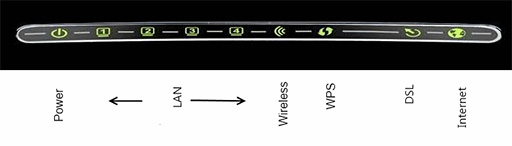
اتصالات پشت دستگاه
محل اتصال خط تلفن توسط اسپلیتر
پورتهای کابلی LAN
پورت USB
دکمه WPS
دکمه خاموش روشن وایرلس
دکمه پاور دستگاه
محل اتصال فیش آداپتور

اتصال مودم D-LINK
نیازمندیهای سیستمی
سرویس ADSL فعال از سرویس دهنده گان اینترنت
یک کامپیوتر با کارت شبکه کابلی و کابل شبکه (کابل شبکه در پک مودم موجود است)
فعال بودن پروتکل TCP/IP روی کامپیوتر (بصورت پیش فرض در ویندوز فعال است)
یک مروگر وب مانند فایرفاکس، اینترنت اکسپلورر، کروم، اپرا یا .....
نیازمندیهای محیط نصب مودم
این مودم نباید در محلی با رطوبت وگرمای بیش از حد قرار داده شود.
مودم را جایی قرار دهید که به همان آسانی که به وسایل دیگر متصل میشود به برق نیز دسترسی داشته باشد.
مراقب سیمکشیهای آن باشد تا سر راه تردد افراد قرار نگرفته باشد.
مودم را میتوانید روی میز یا یک قفسه قرار دهید.
از قرار دادن آن در مکان هایی با تشعشع زیاد الکترومغناطیس خودداری کنید.
اتصال به مودم
لطفا قبل از هر کاری از فعال بودن سرویس ADSL خود مطمئن شوید (با اتصال مودم به خط تلفن باید چراغ ADSL پس از حدود 30 ثانیه ثابت روشن شود) سپس مراحل زیر را برای اتصال مودم انجام دهید:
1. قرار دادن مودم در محل مناسب، بهترین محل برای قرار دادن مودم مرکز شبکه وایرلس شماست.
2. قرار دادن آنتن در حالت عمودی
3. اتصال کارت شبکه کامپیوتر به یکی از پورتهای LAN مودم با کابل شبکه مناسب (برای استفاده از سیستم وایرلس شما میتوانید پس از تنظیم مودم اتصال کابلی آنرا جدا کنید اما به یاد داشته باشد که همیشه تنظیم را روی حالت اتصال کابلی انجام دهید نه روی اتصال بیسیم)
4. اتصال خط تلفن از طریق Splitter موجود در پک مودم به مودم
5. اتصال آداپتور برق و سپس روشن کردن مودم
تنظیم مودمهای D-LINK
حال میخواهیم نحوه تنظیم مودمهای D-LINK را برای کسانی که مودم خود را ریست کردهاند و تنظیمات آن بهم خورده است و یا کسانی که مودم خود را تازه خریداری نموده و میخواهند کانفیگ مودم D-LINK را خودشان انجام دهند را آموزش میدهیم.
راهنمای تنظیم سریع
1- آدرس IP پیش فرض این مودم 192.168.1.1 و Subnet Mask آن 255.255.255.0 است. این مقادیر قابل تغییر است اما در این راهنما ما از مقادیر پیش فرض جهت تنظیم استفاده میکنیم. تنظیمات IP کارت شبکه متصل شده را برای اتصال صحیح تنظیم کنید.
2- تنظیم این مودم توسط یک مرورگر وب انجام میشود و در هر سیستم عاملی امکانپذیر است. آدرس مودم را در مرورگر خود وارد کنید:

3- بعد از چند لحظه پنجره جدیدی باز شده که از شما Username و Password مودم را درخواست مینماید این مقادیر بصورت پیش فرض admin و admin (بصورت حروف کوچک) است. آنها را وارد کرده و روی دکمه OK کلیک کنید.
توجه:
الف. این Username و Password را با Username و Password ی که ISP به شما داده اشتباه نگیرید.
ب. اگر صفحه درخواست Username و Password ظاهر نشد به به معنی این است که یا شما تنظیمات کارت شبکه مناسبی ندارید که باید آنها را بازبینی کنید و یا روی مروگر شما پ ر و ک س ی تنظیم شده که باید در اینترنت اکسپلورر به منوی Internet Option و سپس به Connection و سپس در قسمت Lan Setting رفته و تیک آیتم Using P r o x y را برداشته و OK کنید.
4- به این ترتیب به صفحه تنظیمات مودم D-Link وارد خواهید شد. در تب Wizard در بخش SETUP روی دکمه Setup Wizard کلیک کنید.
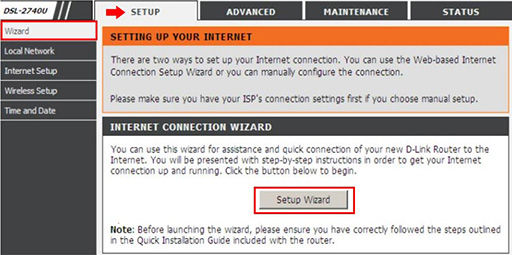
4- صفحه خوش آمد گویی باز خواهد شد. روی دکمه Next کلیک کنید تا به صفحه تنظیمات مودم دی لینک هدایت شوید.
5- در این بخش میتوانید برای امنیت بیشتر و جلوگیری از هک وای فای مودم D-Link دی لینک اقدام به تغییر رمز مودم دی لینک که به صورت پیش فرض admin است نمایید (پسوردی که در مرحله 2 وارد کردید) در صورت عدم تمایل به این کار دکمه Skip را بزنید.
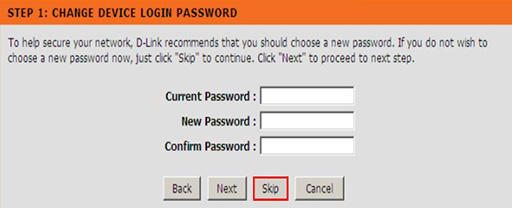
6- در این قسمت Time Zone را روی Tehran قرار داده و دکمه Next را انتخاب کنید.
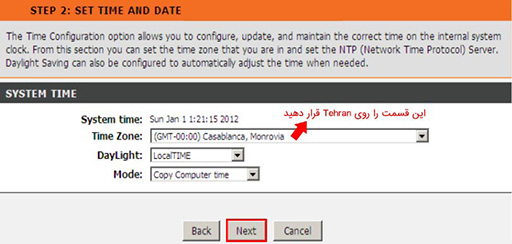
7- در مرحله بعد تنظیمات را مطابق تصویر زیر تغییر دهید و VPI:0 و VCI:35 را انتخاب کنید.
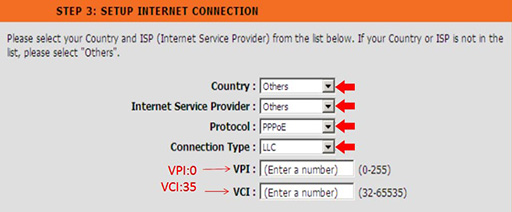
8- در این مرحله نام کاربری و پسورد ارائه شده توسط مخابرات را وارد نمایید و دکمه Next را انتخاب کنید.
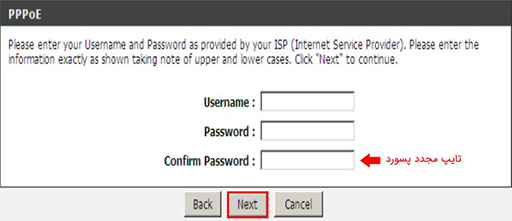
9- در این قسمت تیک Enable Your Wireless Network را فعال کنید ، در بخش Wireless Network Name نام انتخابی برای وایرلس خود را انتخاب نمایید . همچنین قسمت Visibility Status را روی Visible قرار داده و در بخش Security level ، Wp A2-Psk را انتخاب کنید. همچنین در قسمت WPA2 Pre-Shared key یک پسورد 8 رقم به بالا برای وایرلس خود انتخاب نمایید. و سپس روی دکمه Next کلیک کنید.
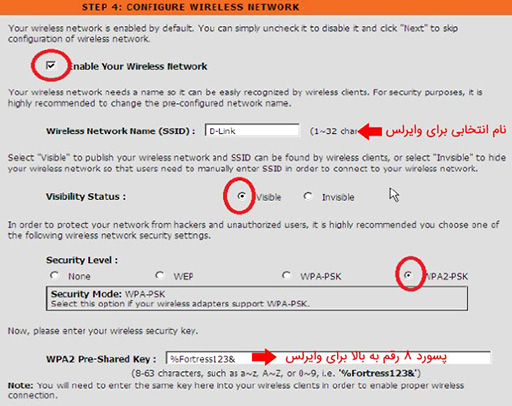
10- در مرحله آخر نیز روی دکمه Apply کلیک کنید تا تغییرات اعمال شود.
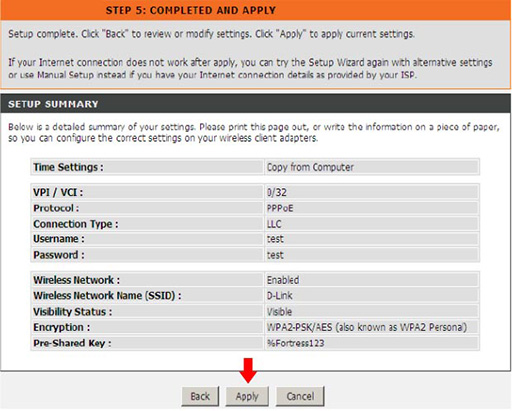
قیمت مودم D-LINK
قیمت انواع مودم D-LINK از حدود 15 دلار شروع شده و به 70 دلار نمیرسند. که با دلار 10 هزار تومانی از رنج قیمت 150 هزار تومان تا 700 هزار تومان برخوردار خواهند بود. قیمت مودم D-LINK در همین بخش در دسترس شما میباشد. برای خرید مودم D-LINK کافیست پس از انتخاب محصول مورد نظرتان آن را به سبد خرید اضافه نموده و پس از تسویه حساب و ثبت نام در حین تسویه حساب محصول خریداری شده در سریعترین زمان برای شما ارسال خواهد شد.
آموزش کار با انواع مودم دی لینک
آموزش اتصال، کانفیگ، هک و برنامه ریزی انواع مودم دی لینک را در بخش آموزشهای تخصصی جستجو نمایید.
لینکهای مفید
کوچکترین دوربین مخفی جاسوسی | دوربین بیسیم | دوربین وایرلس | دوربین مداربسته سیم کارت خور
شارژر خورشیدی | پاور بانک | پاور بانک خورشیدی | پاور بانک و مودم همراه 4G
مودم سیم کارتی | دانگل 4G | مودم WiFi | مودم همراه | مودم جیبی | مودم پرتابل
مودم وایرلس | مودم بی سیم | مودم USB | مودم یو اس بی | دانگل وای فای | خرید اینترنتی مودم | مودم 3G | مودم 5G
مودم ایسوس | مودم تندا | مودم تی پی لینک | مودم ZTE | مودم زایکسل | مودم ایرانسل | مودم همراه اول | مودم رایتل
اینترنت همراه | مودم قابل حمل | مودم LTE | دانگل سیم کارت خور | هات اسپات وای فای | اینترنت وایرلس
سایتهای مفید
انرژی های تجدید پذیر | انرژی خورشیدی | چاپگر صنعتی | کنترل اصالت دارو | جت پرینترهای صنعتی | جت پرینتر هیتاچی | هزاری